- Корисници рачунара доживљавају пад игре Хало Инфините при покретању или у току игре.
- Овај проблем би могао да се покрене због више разлога, укључујући оштећене датотеке игре, застареле драјвере, проблеме са ДЛЦ-ом, апликацију треће стране која је у сукобу са игром итд.
- Можете пратити овај водич који наводи сва ефикасна решења која можете применити да бисте решили овај проблем.

ИксИНСТАЛИРАЈТЕ КЛИКОМ НА ДАТОТЕКУ ЗА ПРЕУЗИМАЊЕ
Овај софтвер ће одржавати ваше драјвере у раду и тако вас чувати од уобичајених рачунарских грешака и кварова на хардверу. Проверите све своје драјвере сада у 3 једноставна корака:
- Преузмите ДриверФик (верификована датотека за преузимање).
- Кликните Започни скенирање да бисте пронашли све проблематичне драјвере.
- Кликните Ажурирајте драјвере да бисте добили нове верзије и избегли кварове у систему.
- ДриверФик је преузео 0 читаоци овог месеца.
Хало Инфините је популарна игра пуцања из првог лица, а објављена је 2021. Посебно, Хало Инфините је шести главни улаз у изузетно популарној серији Хало.
Недавно је добио ново ажурирање, чинећи игру много бољом. Иако је прошло само неколико месеци од лансирања ове игре, Хало Инфините играчи на ПЦ-у су већ почели да се суочавају са проблемима са игром.
Па, нове игре захтевају посебну пажњу програмера и потребно им је време да постану стабилне јер програмери морају да изврше неопходна подешавања како би оптимизовали игру.
Иако ће процес оптимизације потрајати, неколико играча већ доживљава пад Хало Инфините-а на рачунару.
Корисници Хало Инфините-а суочавају се са проблемима с падом игре током покретања, као и током игре.
Ако сте међу оним корисницима који се суочавају са хаваријом Хало Инфините на проблемима са рачунаром и траже решења да их поправе, онда сте на правом месту.
Зато што смо у овом водичу направили листу решења која су помогла корисницима да реше проблем. Хајде да их проверимо.
Зашто се Хало Инфините руши на рачунару?
Неколико разлога би могло да изазове пад Хало Инфините-а на проблему са рачунаром. Иако је игра направљена да правилно користи ресурсе рачунара и пружи оптимално искуство играња, постоји неколико штуцања на путу, укључујући овај проблем пада игре.
Након пажљивог истраживања, открили смо доле наведене разлоге који су узрок пада Хало Инфините-а на рачунару:
- Апликација треће стране је у сукобу са игром.
- Оверклокирање ваше графичке картице може узроковати проблеме у игри.
- Ваш рачунар не испуњава минималне захтеве.
- Драјвери нису ажурирани.
- Датотеке игре су оштећене.
- Ваш Виндовс рачунар није ажуриран.
- Виндовс системске датотеке су оштећене.
- ДЛЦ је у сукобу са игром.
Сада када знате неке од потенцијалних разлога због којих се Хало Инфините руши на проблемима са рачунаром, хајде да погледамо решења.
Како поправити Хало Инфините који је пао у току игре на рачунару?
1. Поново покрените рачунар
- Отвори Почетак мени.
- Кликните на Снага дугме.
- Изаберите Поново покренути.
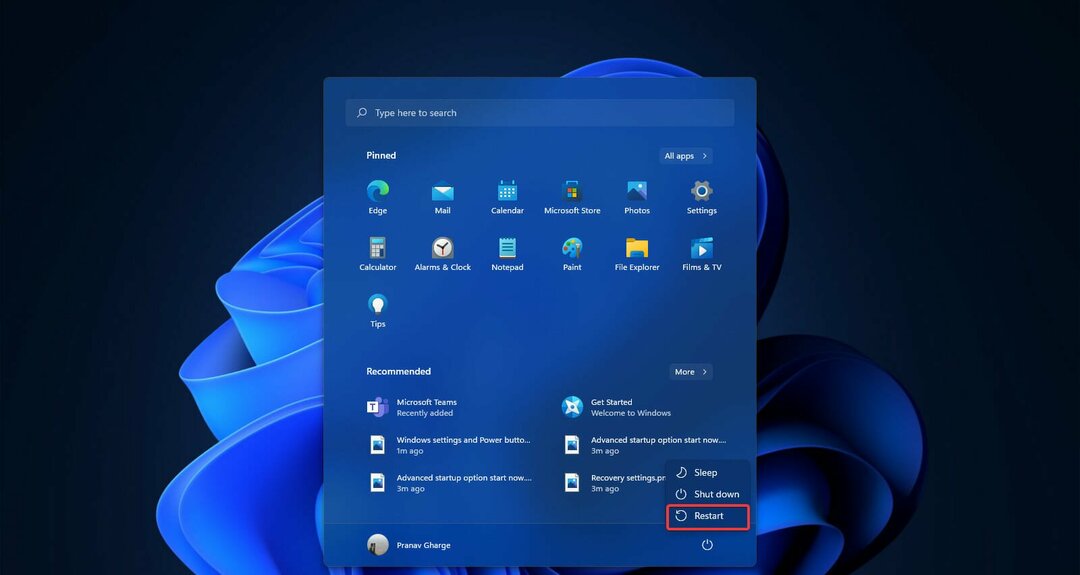
Када поново покренете рачунар, он учитава све системске датотеке испочетка. Постоје шансе да се неке од важних системских датотека, укључујући датотеке игара, нису учитале током претходне сесије.
Дакле, да бисмо ову сумњу избацили из главе, да бисмо почели да решавамо проблем Хало Инфините са рушењем на рачунару, предлажемо да поново покренете рачунар и видите да ли ово решава проблем или не.
2. Затворите нежељене позадинске апликације
- Притисните Цтрл + Алт + Дел за отварање Таск Манагер.
- Под Процеси картицу, изаберите апликације једну по једну и притисните Заврши задатак дугме да зауставите процес који се покреће у позадини.

Играње било које игре, укључујући Хало Инфините, захтева да јој обезбедите потребне ресурсе да бисте добили оптимално искуство играња.
Можда постоје неке апликације које једу непотребне ресурсе док раде у позадини. Користећи менаџер задатака, можете затворити све нежељене задатке и видети да ли ово решава проблем Хало Инфините који пада на рачунару.
3. Искључите оптимизацију преко целог екрана
- Отвори Стеам клијент.
- Иди на БИБЛИОТЕКА.
- Кликните десним тастером миша на Хало Инфините и изаберите Својства.
- Кликните на ЛОКАЛНЕ ДАТОТЕКЕ.
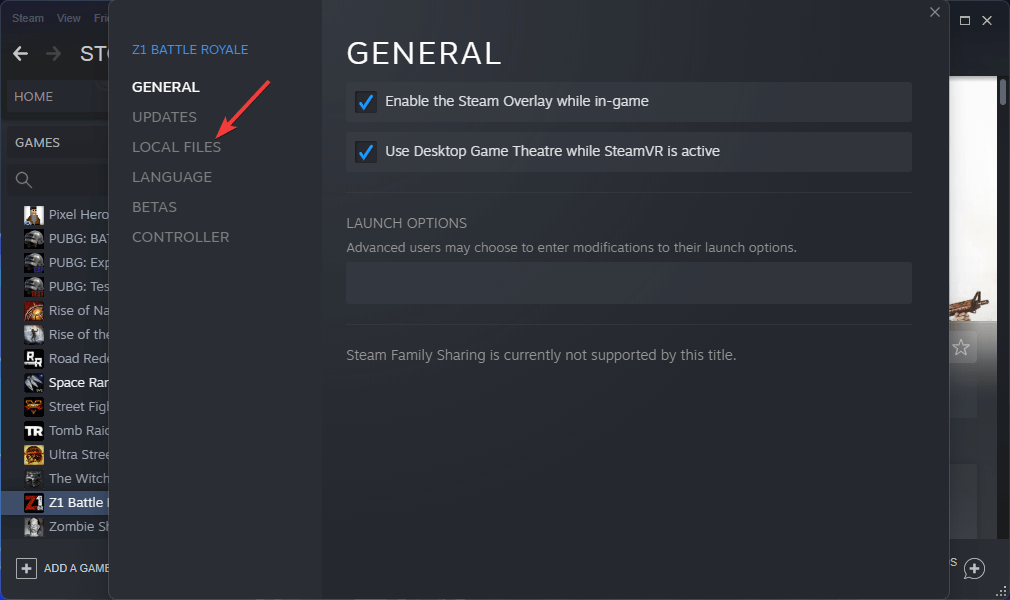
- Кликните на Прегледај.
- Кликните десним тастером миша на Хало Инфините ЕКСЕ датотека и изаберите Својства.
- Под Компатибилност таб означите поље поред Онемогућите оптимизације преко целог екрана.

- Кликните на Промените подешавања високог ДПИ.

- Под Заобилажење скалирања високог ДПИ одељак, означите поље поред Заобиђите понашање скалирања високог ДПИ.
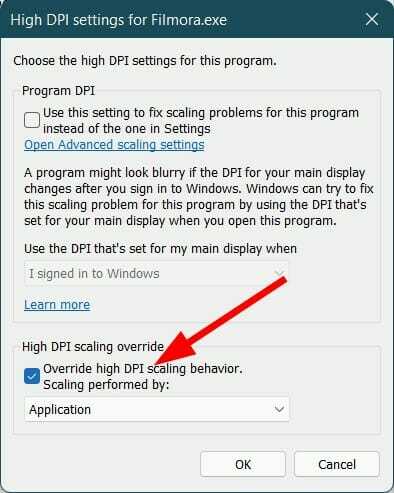
- Хит У реду да сачувате промене.
Виндовс 11 или Виндовс 10 долазе са уграђеном поставком за оптимизацију преко целог екрана. Ово вам омогућава да постигнете оптималне перформансе на подржаним апликацијама преко целог екрана.
Међутим, ова функција понекад може да изазове проблеме са компатибилношћу са апликацијом и на крају да доведе до њеног пада било током покретања или током игре.
Неколико корисника је пријавило да им је онемогућавање функције оптимизације преко целог екрана на њиховом Виндовс рачунару помогло да поправе проблем Хало Инфините који пада на рачунару.
4. Ажурирајте драјвере
- Отвори Почетак мени.
- Претрага Менаџер уређаја.

- Проширите Адаптери за екран одељак.
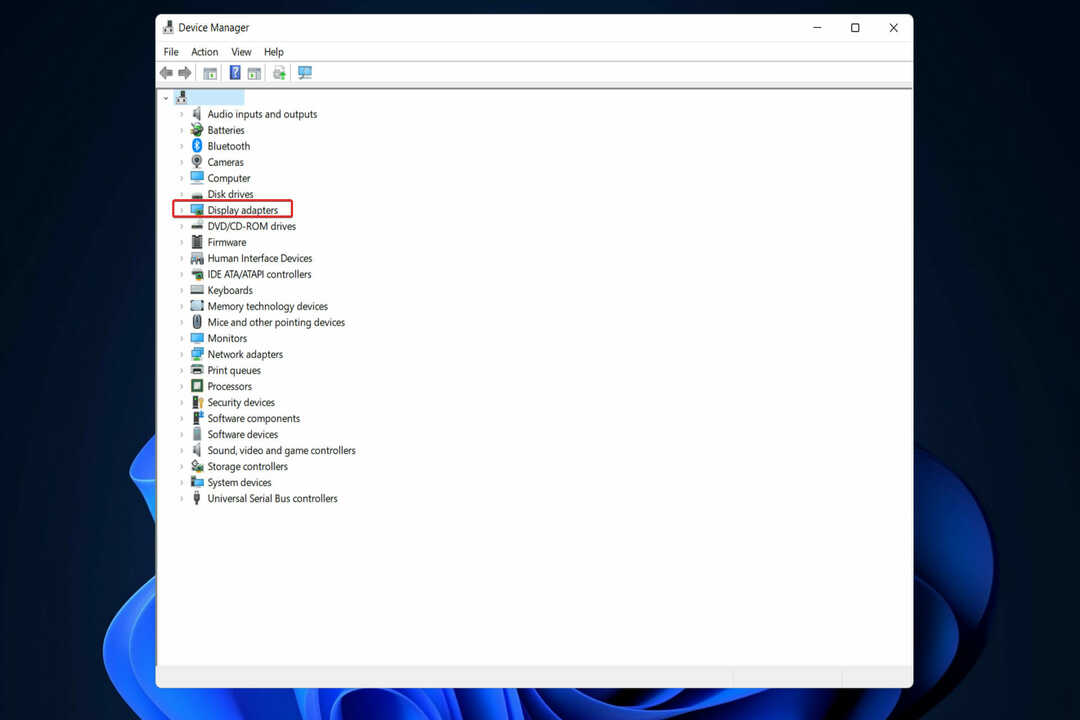
- Кликните десним тастером миша на свој ГПУ и изаберите Ажурирати драјвер.

- Изаберите Аутоматско тражење драјвера.

- Ваш систем ће тражити нова ажурирања за управљачке програме ГПУ-а и затражиће од вас да инсталирате ако је нова доступна.
- Поновите исте кораке за аудио, ДирецтКс и друге драјвере.
Требало би да задржите драјвере за ГПУ, аудио итд. ажурирајте на вашем рачунару да бисте уживали у свим најновијим функцијама, као и у оптималним перформансама подржаних апликација. Штавише, такође решава друге проблеме, смањује шансе за друге грешке са играма и побољшава укупне перформансе система.
Користећи горе наведене кораке, можете ручно ажурирати драјвере један по један. Али постоји много бржи начин да се то уради.
Предлажемо да користите поуздан алат за ажурирање управљачких програма познат као ДриверФик. Омогућава вам да извршите потпуно скенирање система аутоматски при покретању, лоцирате све застареле, оштећене или недостајуће драјвере и ажурирате их једноставним кликом.
Стручни савет: Неке проблеме са рачунаром је тешко решити, посебно када су у питању оштећена спремишта или Виндовс датотеке које недостају. Ако имате проблема да поправите грешку, ваш систем је можда делимично покварен. Препоручујемо да инсталирате Ресторо, алат који ће скенирати вашу машину и идентификовати у чему је грешка.
Кликните овде да преузмете и почнете да поправљате.
Једноставно изаберите драјвере које желите да ажурирате, а ДриверФик ће се аутоматски побринути за остало.
⇒Преузмите ДриверФик
5. Проверите интегритет датотека игре
- Отвори Стеам клијент.
- Од главни мени, кликните на БИБЛИОТЕКА одељак.

- Кликните десним тастером миша на неисправну игру и изаберите Својства.

- Изаберите ЛОКАЛНЕ ДАТОТЕКЕ.

- Кликните на Проверите интегритет датотека игре.

- Процес ће почети.
- Када се процес заврши, покушајте да поново покренете игру и видите да ли ово решава проблем или не.
Један од најважнијих разлога за различите грешке у игри је недостатак датотека игре, од којих је један проблем пада Хало Инфините на рачунару.
У том случају, саветујемо вам да пратите горе наведене кораке и проверите интегритет датотека игре. Ово ће проверити да ли недостају или оштећене датотеке игре и поправити их.
6. Ажурирајте ДирецтКс
- притисните Победити + Р тастере за отварање Трцати дијалог.
- Унесите наредбу испод и притисните Ентер.
дкдиаг - Под Систем на картици, проверите верзију ДирецтКс-а.
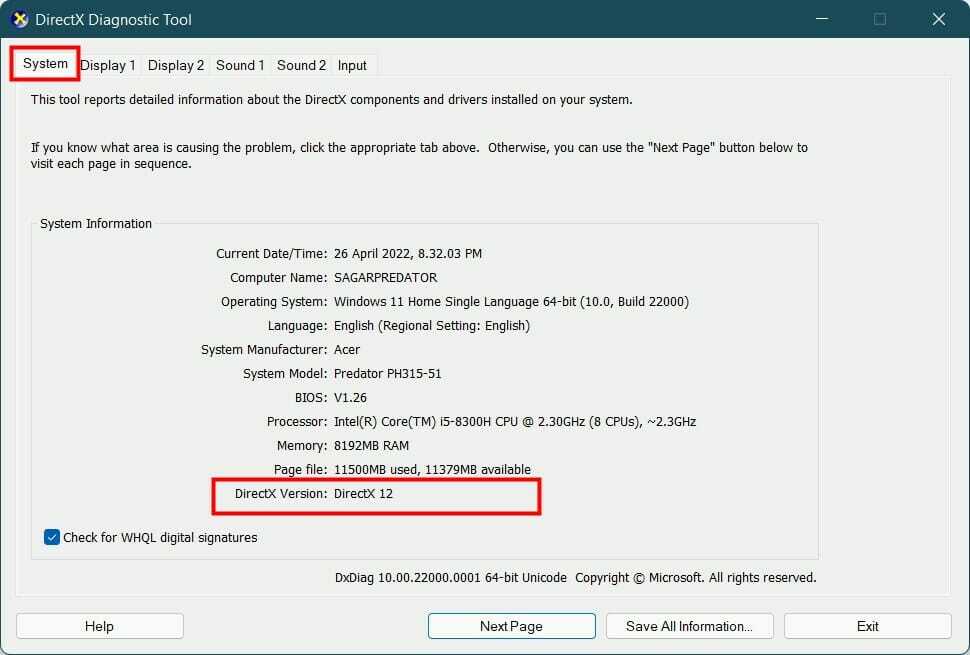
- Ако није најновија верзија ДирецтКс-а, притисните Победити + И за отварање Виндовс подешавања.
- У десном окну изаберите Виндовс Упдате.

- Погоди Провери ажурирања дугме и Виндовс ће аутоматски ажурирати ДирецтКс ако је ново ажурирање доступно.

Користећи горе наведене кораке, такође можете да пазите на ново ажурирање за Виндовс. Ново ажурирање не само да доноси неке нове функције већ укључује и исправке грешака, што би могао бити разлог зашто се Хало Инфините руши на рачунару.
Ажурирајте ДирецтКс, а затим ажурирајте и свој Виндовс рачунар и проверите да ли ово решава проблем или не.
7. Поново инсталирајте Висуал Ц++ Рунтиме
- притисните Победити + И дугмад за отварање Подешавања.
- У левом окну изаберите апликације.
- Изаберите Апликације и функције.

- Финд Мицрософт Висуал Ц++ програме, и деинсталирати њих једног по једног.
- Након деинсталирања, идите на званична Мицрософт веб локација.
- Преузимање најновији Мицрософт Висуал Ц++ Рунтиме, и инсталирај то на вашем рачунару.
- Поново покренути ваш рачунар и проверите да ли ово решава проблем Хало Инфините који пада на рачунару.
Многи производи захтевају Мицрософт Висуал Ц++ Рунтиме да би исправно радили. Може постојати шанса да Хало Инфините не ради исправно због некомпатибилног Висуал Ц++ Рунтиме-а.
Пратећи горе наведене кораке, можете уклонити све нежељене и инсталирати најновију, евентуално решавајући проблем.
8. Промените приоритет Хало Инфините-а
- Покрените игру Хало Инфините.
- Док игра ради, притисните Победити + Д дугмад за повратак на почетни екран радне површине.
- Притисните Цтрл + Алт + Дел дугмад за отварање Таск Манагер.
- Пребаците се на Детаљи таб.
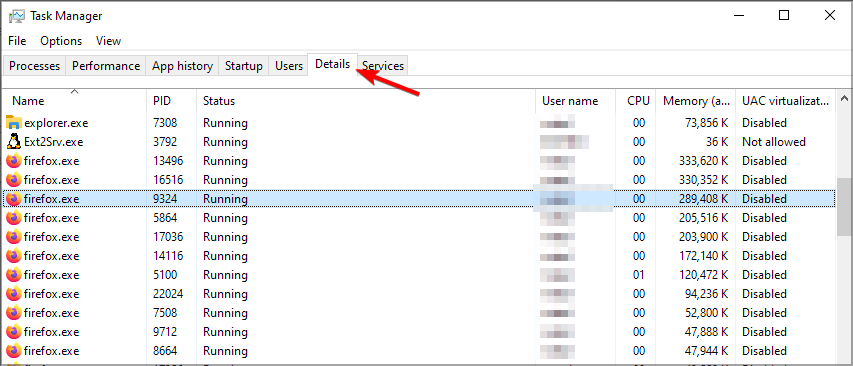
- Лоцате Хало Инфините.
- Кликните десним тастером миша на њега и изаберите Поставите приоритет.
- Изабрати Изнад нормале или Високо опција.

Осим системских процеса, сви остали програми који раде на вашем рачунару имају поставку приоритета подешену на нормално. Постоје шансе да игра не добија приступ оптималним ресурсима, што може довести до пада на рачунару.
Морате поставити високи приоритет за апликације као што су игре или софтвер за уређивање. Можете да пратите горе наведене кораке и поставите високи приоритет за Хало Инфините и проверите да ли ово решава проблем или не.
9. Онемогућите оверклоковање процесора
- Отворите софтвер за оверклокирање процесора.
- Под Оверцлоцкинг одељак, изаберите Нормално.

- Затворите алатку и проверите да ли ово решава проблем или не.
Неколико играча користи функцију оверклока ЦПУ-а да би добили најбоље искуство играња. Међутим, вишеструки извештаји потврђују да оверклоковање не помаже увек и често узрокује падове игре. Дакле, онемогућите оверклокирање и проверите да ли ово решава проблем или не.
10. Онемогућите одређени ДЛЦ
- Отвори Стеам клијент.
- Идите на БИБЛИОТЕКА.

- Кликните десним тастером миша на Хало Инфините и изаберите Својства.

- Из левог окна изаберите ДЛЦ.
-
Опозовите избор кутија поред Текстуре високе резолуције за више играча.
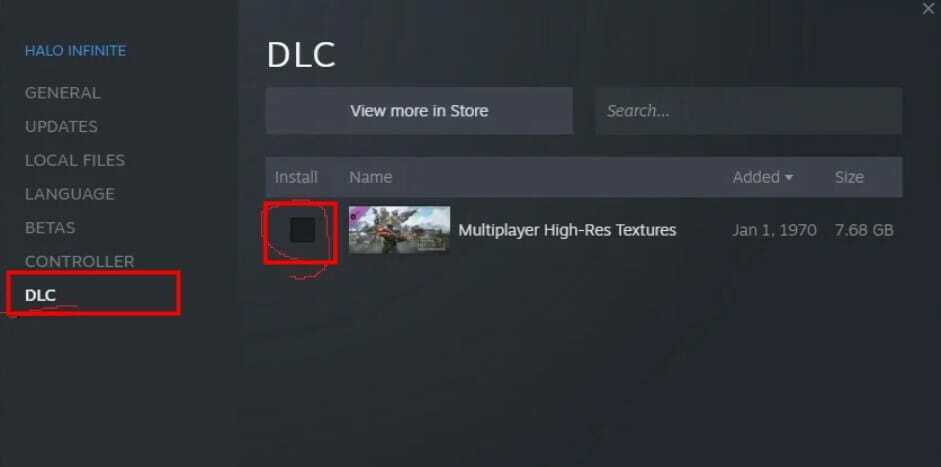
- Поново покренути игру и проверите да ли ово решава проблем или не.
Хало Инфините је добио више ДЛЦ-ова од објављивања. Али често постоје неки ДЛЦ-ови који не раде како треба са игром и често руше игру.
Да бисте решили овај проблем, саветујемо вам да пратите горе наведене кораке и онемогућите одређени ДЛЦ.
- Поправка: Апек Легендс се неће покренути на ПЦ-у [Кратки водич]
- Поправка: Цивилизатион В се неће покренути / руши при покретању
- Поправка: Постојећа веза је насилно затворена на Минецрафт-у
- Потпуна поправка: игре раде/учитавају споро на ПЦ-у [Виндовс 10]
Шта могу да урадим да поправим Хало Инфините рушење при покретању?
Корисници су пријавили да су горња решења ефикасна у решавању проблема Хало Инфините који пада на рачунару. Међутим, нажалост, ако вам ниједно од горе наведених решења није помогло, имамо неколико додатних за вас наведених у наставку.
➡Ажурирајте Стеам клијент
- Покрените Стеам клијент.
- Кликните на Стеам дугме које се налази на горњој траци менија.
- Кликните на Проверите ажурирања Стеам клијента опција.

- Стеам ће аутоматски тражити ново ажурирање и ако је доступно, преузеће га
➡Онемогућите преклапање у игри
- Отвори Стеам клијент.
- Идите на БИБЛИОТЕКА.

- Кликните десним тастером миша на Хало Инфините и изаберите Својства.

- Опозовите избор у пољу за потврду поред Омогућите Стеам Оверлаи док сте у игри опција.
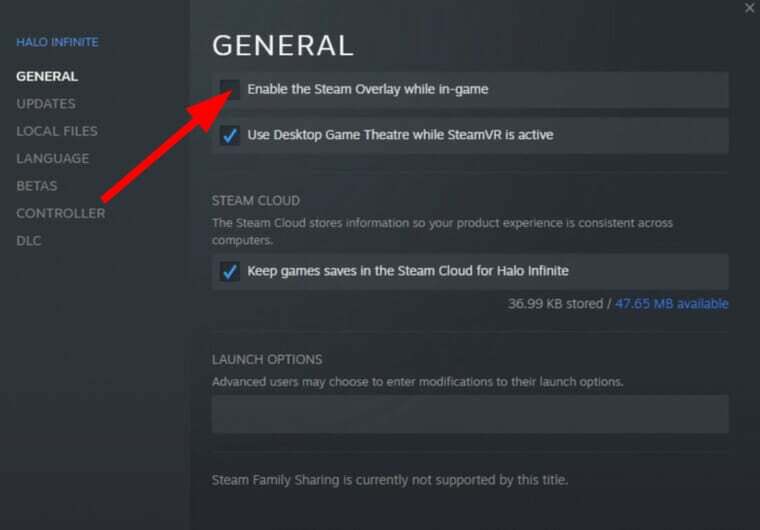
- Поново покрените Стеам клијент и игру и проверите да ли ово решава проблем или не.
➡Поново инсталирајте игру
- Покрените Стеам клијент на вашем рачунару.
- Идите на БИБЛИОТЕКА.
- Кликните десним тастером миша на Хало Инфините.
- Иди на Управљање > Деинсталирај.
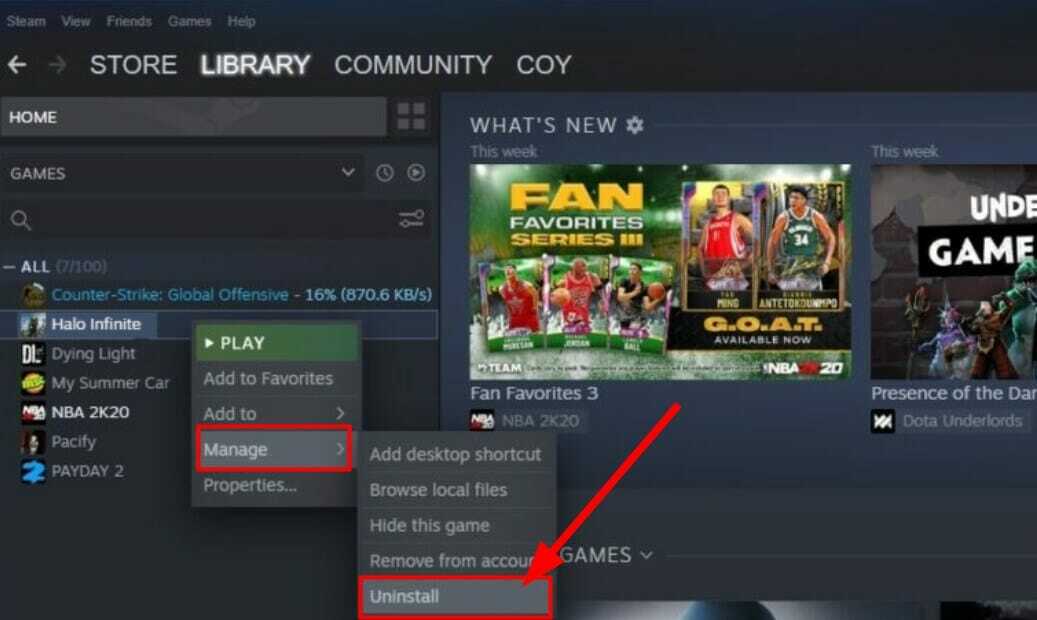
- Посетите Стеам Сторе и поново инсталирајте игру.
➡Ажурирајте Виндовс
- притисните Победити + И дугмад за отварање Подешавања.
- Изаберите Виндовс Упдате из левог окна.

- Кликните на Провери ажурирања дугме.

➡Покрените СФЦ скенирање
- Тражити Командна линија у менију Старт.
- Покрените га као администратор.
- Унесите наредбу испод и притисните Ентер:
сфц/сцаннов
Можете користити поуздани софтвер треће стране тзв Ресторо то ће помоћи у решавању проблема узрокованих оштећеним системским датотекама.
Обавестите нас у одељку за коментаре испод које вам је једно од горе наведених решења помогло да решите проблем пада Хало Инфините-а на рачунару. Ако сте користили другачије решење да бисте решили проблем, слободно га поделите са нама у коментарима испод.
 Још увек имате проблема?Поправите их овим алатом:
Још увек имате проблема?Поправите их овим алатом:
- Преузмите овај алат за поправку рачунара оцењено одлично на ТрустПилот.цом (преузимање почиње на овој страници).
- Кликните Започни скенирање да бисте пронашли проблеме са Виндовс-ом који би могли да изазову проблеме са рачунаром.
- Кликните Поправи све да бисте решили проблеме са патентираним технологијама (Ексклузивни попуст за наше читаоце).
Ресторо је преузео 0 читаоци овог месеца.
